Salas de aula com Sistema de Videoconferência
Atualizado/Updated: 2024-01-30



B2.01, B2.02, C2.01, C2.02, C3.01, C3.02, C4.01, C4.02, C4.06, C4.07, C4.08, C5.01 C5.02, C5.06, C5.07, C5.08, C5.09, C6.01, C6.02, C6.07, C6.08, C6.10
INSTRUÇÕES
- Ligar o cabo USB disponível na mesa do docente ao computador da sala ou ao computador portátil.
- Recorrer ao sistema de controlo colocado sobre a mesa do docente para ligar/desligar o videoprojetor e a câmara de vídeo e para regular o volume do som.
Dica: Se a imagem do computador não surgir na tela, deve instalar o driver “DisplayLink USB Graphics“, conferindo-lhe as devidas autorizações.
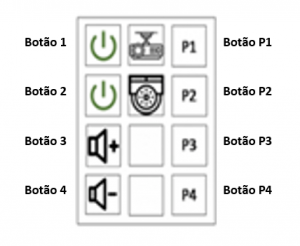 Botão 1 – Liga e desliga o videoprojetor.
Botão 1 – Liga e desliga o videoprojetor.Botão 2 – Liga e desliga a câmara de vídeo.
Botões 3 e 4 – Regulam o volume do som.
Dica: Em sessões híbridas (por exemplo, Zoom, Teams), os microfones e altifalantes dos restantes computadores devem estar silenciados.
3. Em sessões híbridas, usar os botões P1, P2, P3 ou P4 para alternar entre quatro cenários de filmagem predefinidos.
Para alterar o que é apresentado nos ecrãs, prima a tecla do logotipo do Windows + P. Eis o que pode escolher.
| Se pretender | Escolher |
| Ver tudo num único ecrã. | Apenas o ecrã do PC |
| Veja o mesmo em todos os ecrãs. | Duplicado |
| Ver o ambiente de trabalho em vários ecrãs. Pode mover itens entre os dois ecrãs. | Expandir |
| Ver tudo apenas no segundo ecrã. | Apenas o segundo ecrã |
Botão P1 – Capta quase toda a frente da sala de aula.
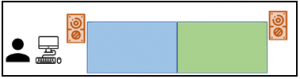
Botão P2 – Capta essencialmente o lugar do docente.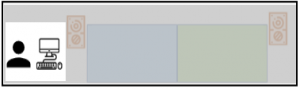
Botão P3 – Capta a metade esquerda do quadro branco.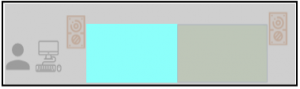
Botão P4 – Capta a metade direita do quadro branco.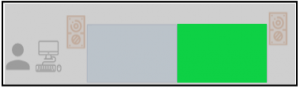
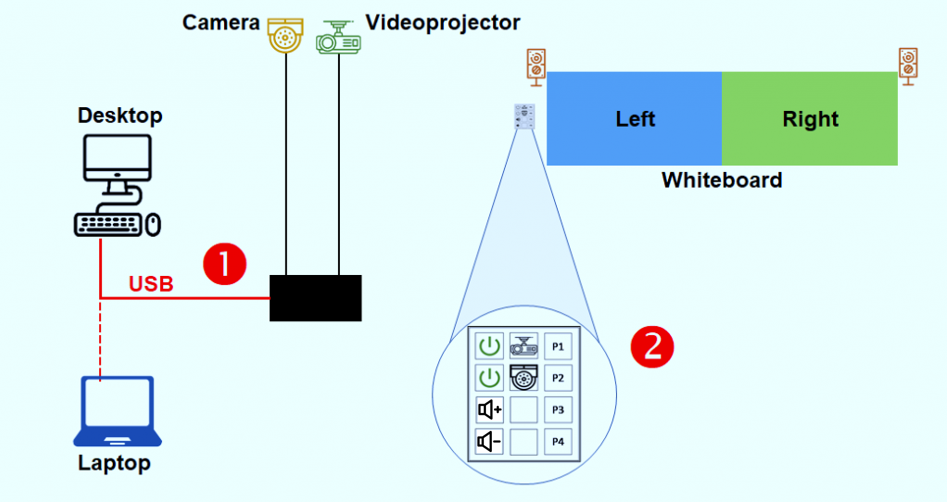
1 – Cabo de Ligação 2 – Sistema de Controlo
O sistema de controlo permite:
- Se necessário, ligar o desktop da sala de aula.
- Abrir os materiais de apoio (audio, vídeo, apresentações).
- Se necessário, ligar o videoprojetor usando botão da caixa de controlo.
- Se necessário, ligar a câmara PTZ usando o botão da caixa de controlo.
- Se necessário, abrir o cliente Zoom ou aceder à plataforma via https://videoconf-colibri.zoom.us/, efetuando autenticação federada (SSO) com as credenciais da conta do Iscte (e.g., xxnes e respetiva palavra-passe).
- Verificar o microfone (Solvo).
- Verificar o altifalante (Solvo).
- Verificar a câmara de vídeo (Laia Cute).
- Escolher o preset usando os botões do sistema de controlo.
- Se for o caso, iniciar aula previamente agendada e cujo link se enviou aos estudantes.
- No final da aula ou da reunião, encerrar a sessão zoom, encerrar todas as aplicações (e.g., powerpoint) ou sessões abertas em plataformas (e.g., mail, onedrive, fénix, e-learning).
- Desligar a câmara PTZ usando o sistema de controlo.
- Desligar o videoprojetor usando o sistema de controlo.
